MySQL 是一个开源关系数据库管理系统(RDBMS)。 MySQL数据库系统采用最常用的数据库管理语言——结构化查询语言(SQL)进行数据库管理。 MySQL仍然是一个比较好用的关系型数据库。那么,Win10系统如何安装MySQL数据库呢?接下来小编就来分享一下具体的安装方法。感兴趣的用户可以一起看看。
mysql数据库安装:
1、安装mysql,首先我们要到mysql官网下载我们需要的资源,选择下载—社区,然后你就会看到MySQL社区服务器。这是我们今天要学习配置的版本。
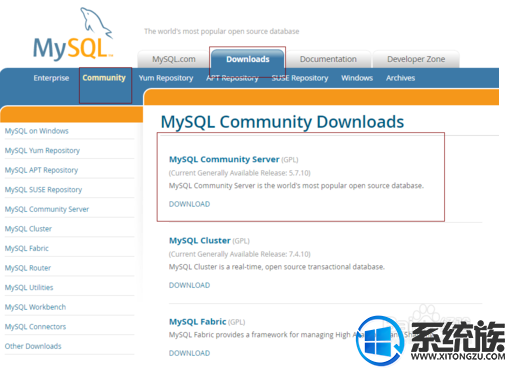
2.好了,现在可以下载mysql-5.7.10-winx64.zip版本的安装包了。上面的是32bit,图中标注的是64bit。您可以根据自己的实际情况选择下载。
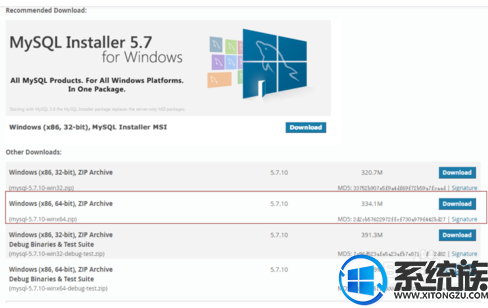
3. 稍等片刻后,安装文件下载完成。下一步是解压。我把文件解压到E盘,放在mysql5.7文件夹下。
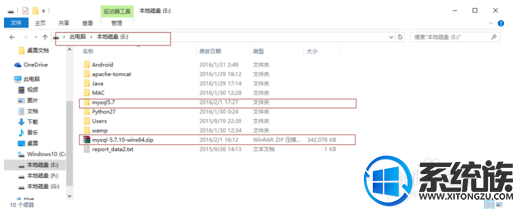
4、新建my.ini文件,然后用记事本打开,输入mysql的基本配置:
[mysql]
;设置mysql客户端默认字符集
默认字符集=utf8
[mysqld]
;设置端口3306
端口=3306
;设置mysql的安装目录
basedir=E:mysql5.7
;设置mysql数据库数据的存储目录
datadir=E:mysql5.7data
;允许的最大连接数
最大连接数=200
;服务器使用的字符集默认为8位编码的latin1字符集
字符集服务器=utf8
;创建新表时将使用的默认存储引擎
默认存储引擎=INNODB
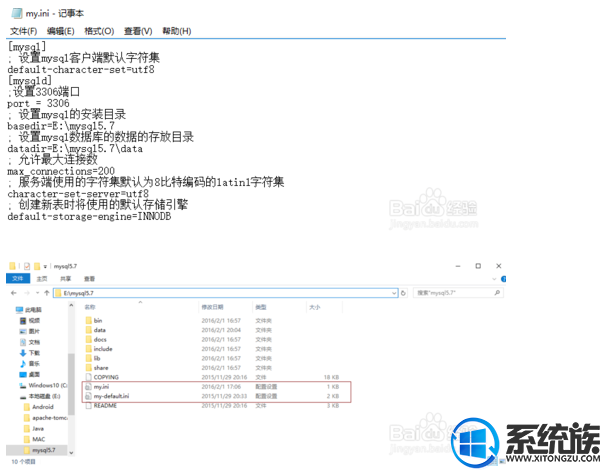
5.以管理员身份打开cmd窗口后,将目录更改为解压文件的bin目录。然后输入mysqld install回车运行。注意是mysqld,不是mysql。
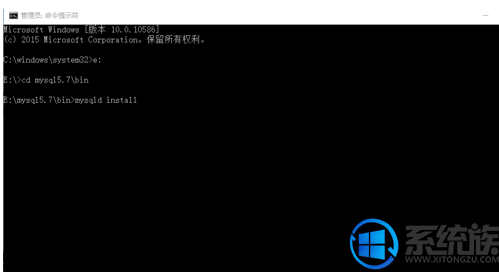
6、接下来我们使用mysqld--initialize来初始化数据目录。否则mysql5.7文件夹下不会出现data文件夹。起初,我觉得我的档案有一些不足。我们来对比一下初始化前后的文件变化
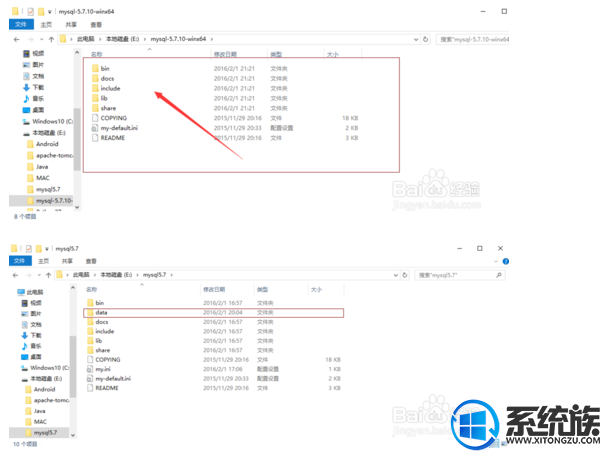
7、然后输入net start mysql启动服务。或者如果不太麻烦的话,手动启动即可。打开服务并启动mysql服务。到此就基本完成了,mysql的安装就完成了。 o(^^)o
mysql数据库验证:
1.打开命令行窗口
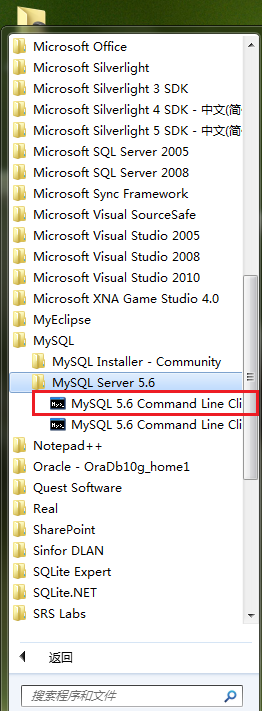
[!--empirenews.page--]
2. 输入密码
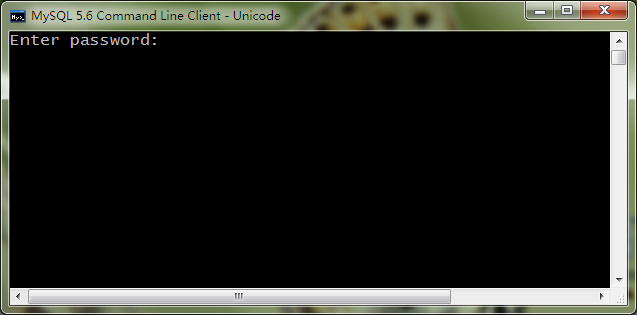
3. 输入Root密码并按Enter键
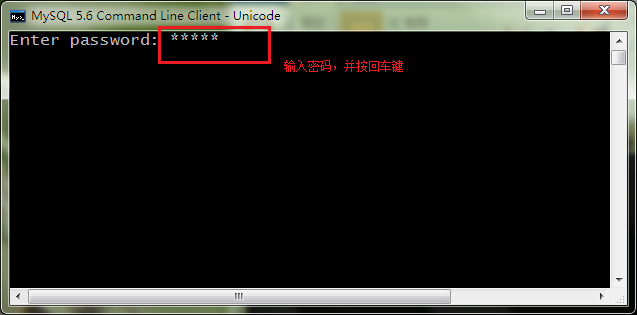
4.显示MySQL输入标签
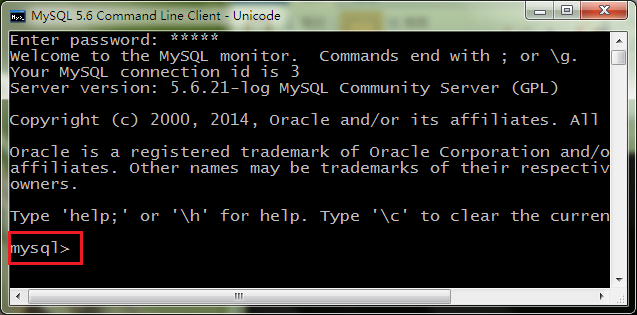
5、输入命令显示所有数据库:showdatabases;必须有分号并按Enter
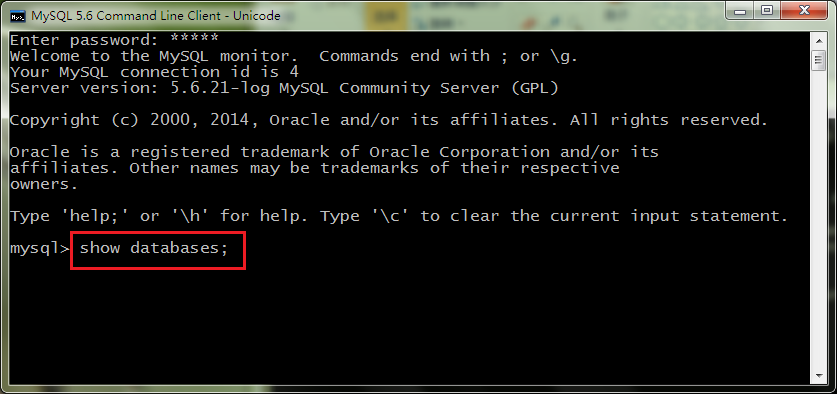
6、显示系统默认的四个数据库
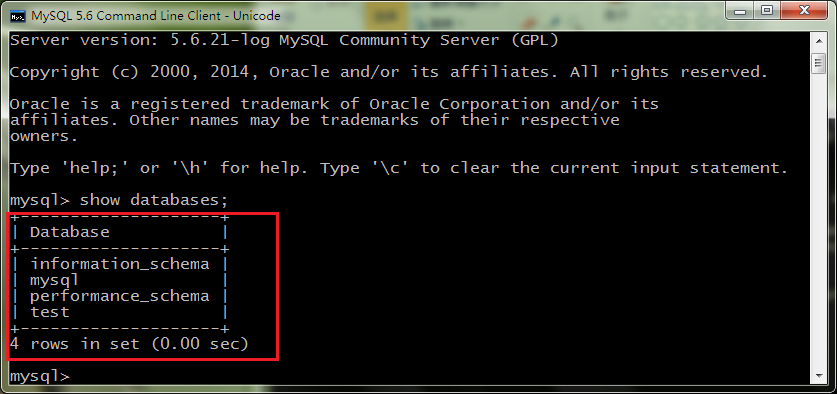
配置mysql环境变量(非必须)
注:为mysql配置好环境变量后,我们就可以在cmd中运行mysql了(启动、停止等)
1、和实际环境变量配置一样,我们打开环境变量配置窗口(组合键win+Pause-更改设置-在系统属性-环境变量中选择“高级”)
2.在系统变量中选择“path”,在路径值开头输入mysql安装目录中bin文件夹的路径:C:Program FilesMySQLMySQL Server 5.7bin,保存退出
注意:mysql服务器安装默认路径为:C:Program FilesMySQLMySQL Server 5.7
3、测试是否配置成功:打开cmd,输入“mysql -u root -p”回车,然后输入mysql安装时设置的root账户密码(123456)。如果提示“欢迎使用MySQL监控。”则说明配置成功。
启动mysql数据库:
是的,我们还没有启动我们的mysql!那么如何开始呢?
(根据配置的环境变量)
1、以管理员身份运行cmd,输入“net start mysqlzzz1”(MySQLZzz1是配置mysql服务器时填写的服务器名,也可以在cmd中使用,不区分大小写)
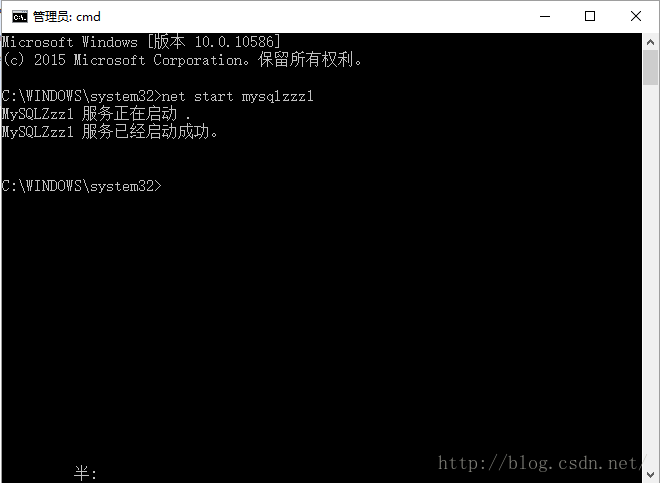
2、提示启动成功后,我们可以在任务管理器的进程中看到“mysqld.exe”进程。
随附的:
如果执行命令时提示:服务名无效。请输入NET HELPMSG 2185 以获得更多帮助。
解决方案:在mysql bin目录下以管理员权限执行mysqld -install命令
附上卸载mysql服务的方法。
1、以管理员身份使用net stop mysql关闭mysql服务。
2、使用管理员权限mysqld -remove卸载mysql服务。








